Smart Alerts einrichten
Mit Smart Alerts wirst du benachrichtigt, wenn Ring Tiere, Personen, Pakete oder Fahrzeuge auf ausgewählten Geräten erfasst.
Für diese Funktion ist ein Ring Home-Abonnement erforderlich.
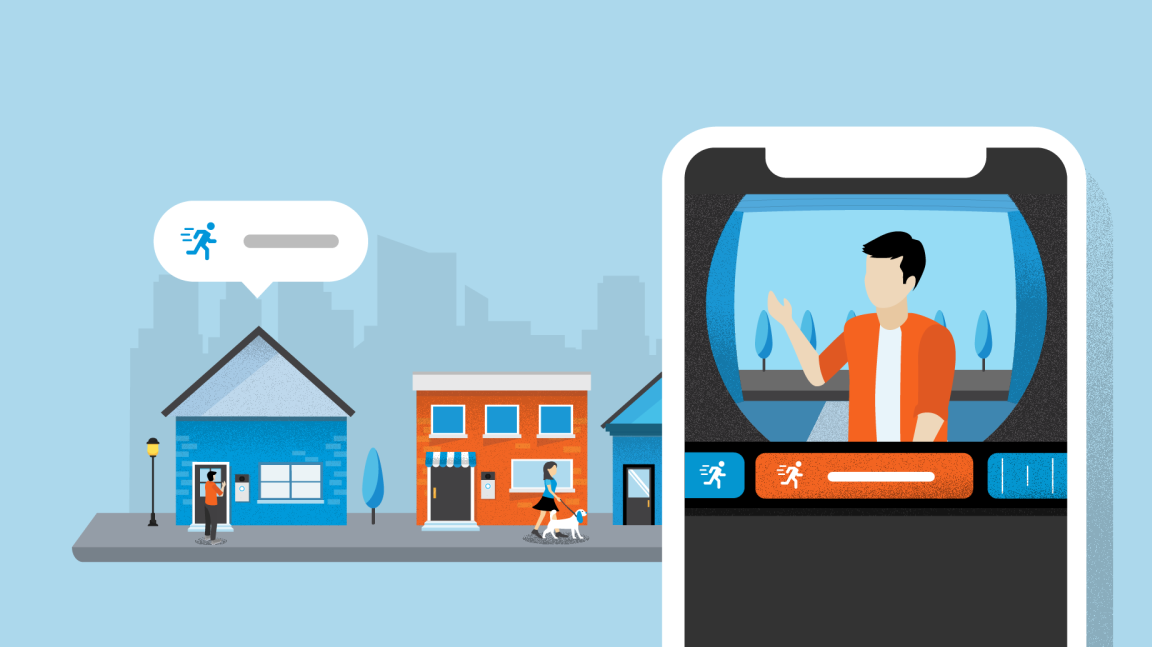
Smart Alerts einrichten
Smart Alerts helfen dir, nur die Bewegungsbenachrichtigungen und Aufzeichnungen zu erhalten, die du haben willst, und den Rest zu ignorieren. Mit einem Ring Home-Abonnement kannst du anpassen, wie dein Gerät auf verschiedene Arten von Bewegung reagiert. Du kannst auswählen, ob du Benachrichtigungen, Aufzeichnungen oder beides für Personen, Fahrzeuge, Tiere oder Pakete erhalten möchtest. Smart Alerts sind für die meisten Türklingeln und Kameras von Ring verfügbar, unabhängig davon, ob akkubetrieben, solarbetrieben, mit Netzstecker oder kabelgebunden.
Smart Alerts aktivieren und anpassen
Öffne die Ring-App, um zum Haupt-Dashboard zu gelangen.
Tippe in der Kameravorschau für das Gerät, auf das du zugreifen möchtest, auf das Symbol „Mehr“ (•••).
Tippe auf die Einstellungendeines Geräts.
- Tippe aufBewegung.
- Tippe aufSmart Alerts.
- Tippe zum Aktivieren von Smart Alerts aufFunktion aktivieren.
- Tippe aufWeiter.
- Wähle deine bevorzugten Benachrichtigungen fürPerson,Fahrzeug, TierundAndere Bewegungenaus.
- Tippe aufFertig, um die neuen Einstellungen zu speichern. Die Bearbeitung vorhandener Einstellungen wird automatisch gespeichert.
Paketbenachrichtigungen einrichten
Bei ausgewählten Türklingeln sind Paketbenachrichtigungen verfügbar.
Paketbenachrichtigungen aktivieren und anpassen
Öffne die Ring-App, um zum Haupt-Dashboard zu gelangen.
Tippe in der Kameravorschau für das Gerät, auf das du zugreifen möchtest, auf das Symbol „Mehr“ (•••).
Tippe auf die Einstellungendeines Geräts.
- Tippe aufBewegung.
- Tippe aufSmart Alerts.
- Tippe unterPaketbereichauf das Glockensymbol, um Aufzeichnungen und Benachrichtigungen zu aktivieren.
- Bei erstmaliger Aktivierung musst du zunächst diese Schritte befolgen:
- Um Paketbenachrichtigungen zu aktivieren, tippe aufFunktion aktivieren.
- Tippe aufWeiter.
- Erstelle einenPaketbereichund passe ihn so an, dass er den Bereich umgibt, in dem Pakete zugestellt werden.
- Tippe aufFertig.
- Tippe aufWeiter.
- Die Bearbeitung vorhandener Einstellungen wird automatisch gespeichert.
Du siehst für Paketbenachrichtigungen nun eine entsprechende Markierung im Ereignisverlauf. Mehr zum Ereignisverlauf.
Paketbenachrichtigungen funktionieren am besten bei mittelgroßen bis großen Versandkartons. Umschläge, Versandrollen, kleine Kartons und Lebensmittellieferungen werden möglicherweise nicht erkannt.
Paketbereich und Empfindlichkeit anpassen
Öffne die Ring-App, um zum Haupt-Dashboard zu gelangen.
Tippe in der Kameravorschau für das Gerät, auf das du zugreifen möchtest, auf das Symbol „Mehr“ (•••).
- Tippe auf die Einstellungen deines Geräts.
- Tippe aufBewegung.
- Tippe aufSmart Alerts.
- Tippe unter „Paket“ aufAnpassen.
- WählePaketbereichaus, um festzulegen, wo die Türklingel Pakete erfasst.
- WählePaketerfassungsempfindlichkeitaus, um das optimale Verhältnis zwischen verpassten Lieferungen und unerwünschten Benachrichtigungen zu erzielen.
- Hinweis:Stelle die Bewegungsempfindlichkeit für eine höchstmögliche Genauigkeit der Paketbenachrichtigungen auf den höchsten Wert ein. Dies kann sich auf die Akkulaufzeit des Geräts auswirken und die Anzahl an Benachrichtigungen erhöhen, die du erhältst.
- Tippe aufSpeichern.
Smart Alerts deaktivieren
Öffne die Ring-App, um zum Haupt-Dashboard zu gelangen.
Tippe in der Kameravorschau für das Gerät, auf das du zugreifen möchtest, auf das Symbol „Mehr“ (•••).
Tippe auf die Einstellungendeines Geräts.
- Tippe aufBewegung.
- Tippe aufSmart Alerts.
- Tippe aufSmart Alerts deaktivieren.
- Tippe aufFunktion deaktivieren.
Personenerfassung
Lasse dich benachrichtigen, wenn eine Person in der Nähe deines Ring-Geräts erfasst wird. Die Personenerfassung funktioniert sowohl in Bewegungszonen als auch Vogelperspektivenbereichen. Du kannst dich auf menschliche Aktivitäten fokussieren und unnötige Benachrichtigungen von anderen Bewegungen reduzieren. Die Personenerfassung ist für alle Kameras und Türklingeln verfügbar.
Fahrzeugmeldungen
Erhalte Benachrichtigungen, wenn ein Auto, ein Lkw oder ein anderes Fahrzeug in die ausgewählte Bewegungszone oder den Vogelperspektivenbereich einfährt. Perfekt, um Einfahrten, Garagen oder Straßen in der Nähe im Auge zu behalten.
Mit Vogelperspektivenbereichen kannst du genau festlegen, wie weit die Bewegungserfassung der Videotürklingel oder Sicherheitskamera reichen soll. Dies hilft dir, relevantere Benachrichtigungen in Abhängigkeit davon zu erhalten, wo die Fahrzeuge tatsächlich auf deinem Grundstück erscheinen.
Die Fahrzeugerfassung ist verfügbar für:
- Floodlight Cam Wired Pro
- Floodlight Cam Wired Plus
- Spotlight Cam Plus
- Spotlight Cam Pro
- Indoor Cam (2. Gen.)
- Pan-Tilt Indoor Cam
- Outdoor Cam (ehemals Stick Up Cam (3. Gen.))
- Outdoor Cam Plus
- Video Doorbell Wired
- Battery Video Doorbell Pro
- Battery Video Doorbell Plus
- Battery Video Doorbell
- Wired Video Doorbell Pro (ehemals Video Doorbell Pro 2)
- Video Doorbell (2. Gen.)
Tiererfassung
Über diese Einstellungen können Bewegungen von Tieren erkannt und von denen unterschieden werden, die von Personen oder Fahrzeugen verursacht werden. Dabei ist es egal, ob es sich um dein eigenes Haustier, eine streunende Katze oder vorbeilaufende Wildtiere handelt. Du kannst flexibel einstellen, welche Smart Alerts du erhalten möchtest. Tiere werden in allen Bewegungszonen der Kamera erkannt, unabhängig davon, ob sich der Bereich innerhalb oder außerhalb der Vogelperspektivenbereiche befindet. Die Tiererfassung funktioniert am besten bei Katzen und Hunden, aber es können auch andere Tiere erfasst werden.
Die Tiererfassung ist verfügbar für:
- Battery Video Doorbell
- Video Doorbell Wired
- Video Doorbell (2. Gen.)
- Battery Video Doorbell Plus
- Battery Video Doorbell Pro
- Wired Video Doorbell Pro (ehemals Video Doorbell Pro 2)
- Pan-Tilt Indoor Cam
- Indoor Cam (2. Gen.)
- Outdoor Cam (ehemals Stick Up Cam (3. Gen.)
- Outdoor Cam Plus
- Spotlight Cam Plus
- Spotlight Cam Pro
- Floodlight Cam Wired Plus
- Floodlight Cam Wired Pro
Paketbenachrichtigungen
Lass dich sofort informieren, wenn ein Paket innerhalb des angegebenen Paketbereichs abgelegt wird. Hervorragend geeignet für die Nachverfolgung von Zustellungen und um zu vermeiden, dass du Lieferungen verpasst. Paketbenachrichtigungen sind für alle Türklingeln mit Ausnahme des Video-Türspions (Peephole Cam) verfügbar.
Paketbenachrichtigungen aktivieren und anpassen
- Öffne die Ring-App, um zum Haupt-Dashboard zu gelangen.
- Tippe auf „Mehr“ (•••) bei der Kamera, auf die du zugreifen möchtest.
- Tippe auf die Einstellungen deines Geräts.
- Tippe aufBewegung.
- Tippe aufSmart Alerts.
- Tippe unterPaketbereichauf das Glockensymbol, um Aufzeichnungen und Benachrichtigungen zu aktivieren.
- Bei erstmaliger Aktivierung musst du zunächst diese Schritte befolgen:
- Um Paketbenachrichtigungen zu aktivieren, tippe aufFunktion aktivieren.
- Tippe aufWeiter.
- Erstelle einenPaketbereichund passe ihn so an, dass er den Bereich umgibt, in dem Pakete zugestellt werden.
- Tippe aufFertig.
- Tippe aufWeiter.
- Die Bearbeitung vorhandener Einstellungen wird automatisch gespeichert.
Du siehst für Paketbenachrichtigungen nun eine entsprechende Markierung im Ereignisverlauf. Mehr zum Ereignisverlauf.. Paketbenachrichtigungen funktionieren am besten bei mittelgroßen bis großen Versandkartons. Umschläge, Versandrollen, kleine Kartons und Lebensmittellieferungen werden möglicherweise nicht erkannt.
Paketbereich und Empfindlichkeit anpassen
- Öffne die Ring-App, um zum Haupt-Dashboard zu gelangen.
- Tippe auf „Mehr“ (•••) bei der Kamera, auf die du zugreifen möchtest.
- Tippe auf die Einstellungen deines Geräts.
- Tippe aufBewegung.
- Tippe aufSmart Alerts.
- Tippe unter „Paket“ aufAnpassen.
- WählePaketbereichaus, um festzulegen, wo die Türklingel Pakete erfassen soll.
- WählePaketerfassungsempfindlichkeitaus, um das optimale Verhältnis zwischen verpassten Lieferungen und unerwünschten Benachrichtigungen zu erzielen.Hinweis:Stelle die Bewegungsempfindlichkeit für eine höchstmögliche Genauigkeit der Paketbenachrichtigungen auf den höchsten Wert ein. Dies kann sich auf die Akkulaufzeit des Geräts auswirken und die Anzahl an Benachrichtigungen erhöhen, die du erhältst.
- Tippe aufSpeichern.
